Nêu các bước thực hiện thay thế trong word?
Hãy nhập câu hỏi của bạn vào đây, nếu là tài khoản VIP, bạn sẽ được ưu tiên trả lời.


Câu 1
-Chọn hướng trang:
+Nháy chuột lên mũi tên bên dưới lệnh Orientation: Portrait(Trang đứng), Landscape(Trang nằm ngang)
-Chọn lề trang:
+Nháy chuột lên mũi tên bên dưới lệnh Margins: Top(lề trên), Bottom(lề dưới), Left(lề trái), Right(lề phải)
Câu 2
-Cần thực hiện các bước sau:
+B1: Chọn Phần văn bản cần thay thế
+B2: Gõ nội dung văn bản cần thay thế
+B3: nhấn enter trên bàn phím.
Câu 3
-Các bước cụ thể để chèn được hình ảnh:
+B1: Chọn vị trí muốn chèn hình
+B2: Nháy chọn lệnh Picture trong nhóm lệnh Illustrations trê dải lệnh Insert
+B3: Chỉ đường dẫn đến thư mục lưu hình ảnh cần chèn, chọn hình và nhấn lệnh Insert.

3:
Bước 1: Sau khi soạn thảo xong nội dung văn bản kích chọn Insert -> header & Footer -> Header -> lựa chọn định dạng header có sẵn để chèn tiêu đề đầu trang cho văn bản:
Bước 2: Nhập nội dung cho tiêu đề đầu trang theo ý muốn:
Bước 3: Tương tự tạo tiêu đề đầu trang, cách tạo Footer (tiêu đề cuối trang) thực hiện thao tác tương tự Insert -> header & Footer -> Footer -> lựa chọn kiểu Footer có sẵn:
Bước 4: Nhập nội dung Footer theo ý muốn:


Bạn nhỏ thực hiện công việc tưới nước cho cây.
Thứ tự các bước thực hiện công việc:
Bước 1: Lấy bình.
Bước 2: Lấy nước.
Bước 3: Tưới nước cho cây.
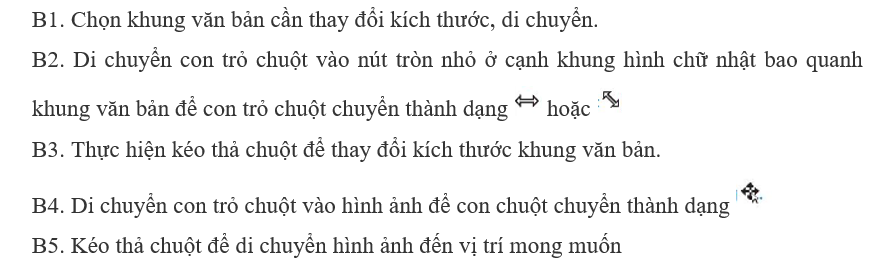

Bước 1: Chọn Edit => Replace (Hộp thoại Find and Replace xuất hiện)
Bước 2: Gõ nội dung cần tìm vào ô Find What
Bước 3: Gõ nội dung cần thay thế vào ô Replace With
Bước 4:Nhấn Find Next để tìm
Bước 5: Nhấn Replace để thay thế
Bước 6 : Nhấn Cancel để kết thúc